クーポン一覧
クーポン一覧と、クーポンの公開、限定クーポンの配布方法を説明します。
クーポン一覧¶
登録したクーポンが一覧で確認できます。
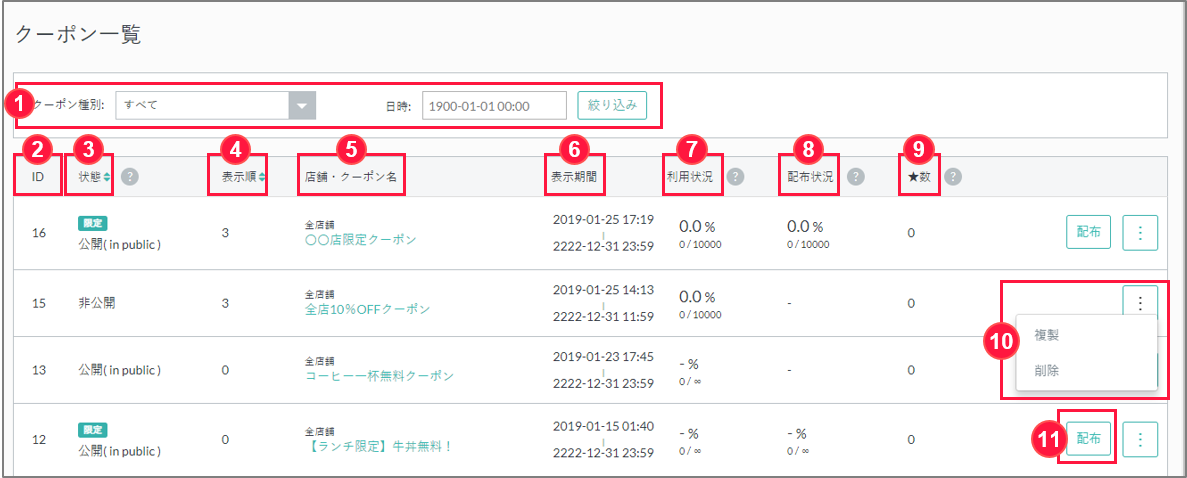
| No | |
|---|---|
| ❶ | クーポン種別および、日時より表示の絞り込みがおこなえます。 ・クーポン種別は「全て」、「通常」、「限定クーポン」から選択可能です。 ・日時は指定した日時を“表示期間”に含むクーポンが表示されます。 |
| ❷ | 並び順が同一(例えば同じ表示順)の場合に、後から登録されたクーポンが、上部に表示されます。 |
| ❸ | クーポンライフサイクルのどの状態であるかを示します。 限定クーポンの場合は、【限定】アイコンがつきます。 また、一覧リストの並べ替えがおこなえます。並べ替えの際にはラベル横の三角をクリックしてください。 ※デフォルトではクーポンの登録が新しい順に表示されます。 |
| ❹ | アプリ内クーポン一覧での、表示優先順位を表示します。 一覧リストの並べ替えがおこなえます。並べ替えの際にはラベル横の三角をクリックしてください。 ※デフォルトではクーポンの登録が新しい順に表示されます。 |
| ❺ | クーポンの名称、および利用可能な店舗名称です。 クーポン名のリンクをクリックすると、クーポン登録画面へ遷移します。 |
| ❻ | クーポンがユーザーに表示される期間が表示されます。 |
| ❼ | ユーザーがどの程度クーポンを利用しているかを表示します。利用上限枚数がある場合、利用の割合と利用された枚数、利用上限の枚数が表示されます。 利用上限枚数がない場合、表示項目は同一ですが、割合は「-」固定、上限枚数は無限(∞)の標記になります。 |
| ❽ | 限定クーポンの場合のみ以下のように表示されます。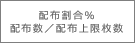 |
| ❾ | ユーザーがお気に入りをタップした回数が表示されます。 |
| ❿ | 「︙」ボタンで、「複製」と「削除」が表示されます。 複製;クーポンを複製し、新規にクーポンの登録を行います。 削除:クーポンの削除を行います。 |
| ⓫ | 限定クーポンの配布 ができます。 |
クーポン一覧画面に表示されるクーポン件数の上限
管理画面・・・20件/ページ
アプリ画面・・・特にございませんが、デフォルトのページごとの返却値は20、最大値が100となっております。
APIでカスタマイズされる場合はご留意ください。
※登録件数は、定めておりません。
クーポンの公開¶
クーポンの公開方法を説明します。
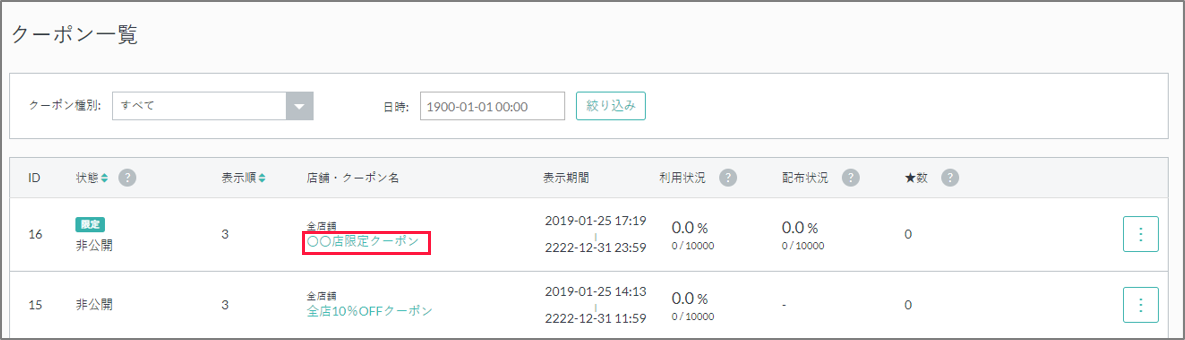
公開したいクーポンの「クーポン名」を押してください。
クーポン編集画面へ遷移します。

公開後のクーポン編集について
■ 管理画面
公開後でも編集可能です。
クーポン一覧より、編集したいクーポンタイトルをクリックし、編集後[更新]ボタンを押します。
■ FANSHIP Coupon Management API
クーポン更新APIで編集が可能です。
限定クーポンの配布¶
限定クーポンの配布方法を説明します。
配布方法は、配布用カスタムURLでの配布と、popinfo id指定の配布の2種類があります。
注意事項
限定クーポン配布前に、クーポンの公開 をする必要がございます。
カスタムURLでの配布¶
カスタムURLを、popinfoクーポンモジュールを組み込んだ該当アプリが既にインストールされた端末に読み込ませることで、ユーザー個別に配布することができます。
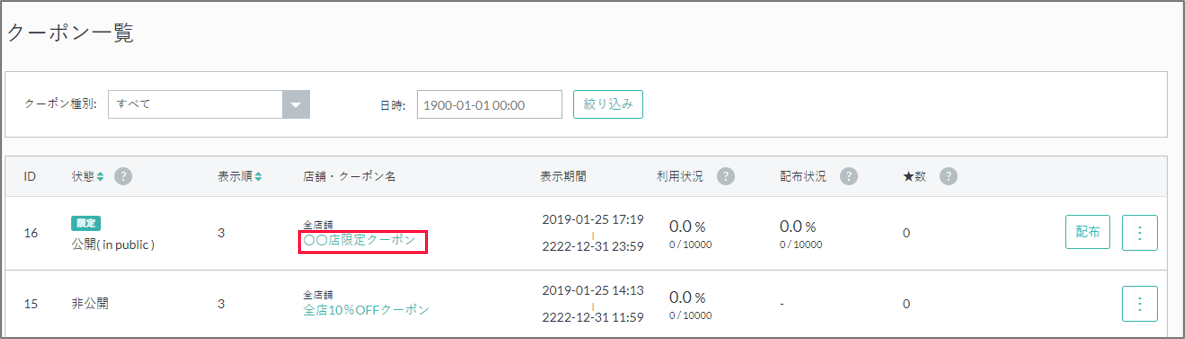
配布したいクーポンの「クーポン名」を押してください。
限定クーポン編集画面へ遷移します。
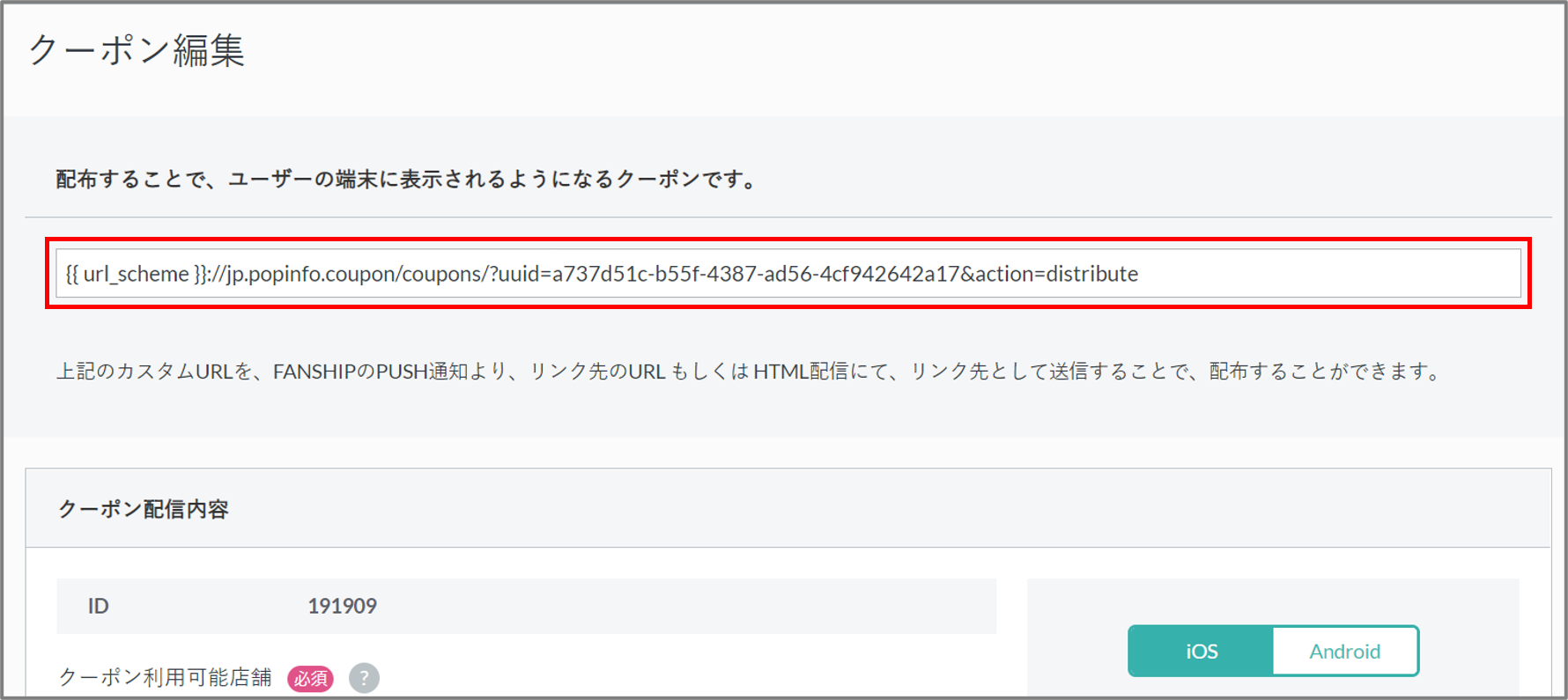
PUSH通知より、リンク先のURL もしくは HTML配信にて、リンク先として送信することで、配布することができます。
配布用URLスキーマの種類
・distribute
クーポン一覧に遷移し、該当のクーポンの位置にスクロールします。
UUIDで指定されたクーポンをユーザが所持していない場合は、加えてユーザにクーポンを配布します。
クーポンが存在しない場合、クーポン一覧画面でエラーメッセージを表示します。
・openOnDistribution
クーポン一覧遷移後、クーポン詳細画面に自動で遷移します。
UUIDで指定されたクーポンをユーザが所持していない場合は、加えてユーザにクーポンを配布します。
・open
クーポン一覧画面ではなく、UUIDで指定されたクーポンの詳細画面を表示します。
クーポンが存在しない場合、クーポン一覧画面でエラーメッセージを表示します。
(例)
{{ url_scheme }}://jp.popinfo.coupon/coupons/?uuid=xxxxxxxx-xxxx-xxxx-xxxx-xxxxxxxxxxxx&action=distribute
popinfo ID指定で配布¶
iOSとAndroidそれぞれに配布するユーザー(popinfo ID)を入力することで、対象のユーザーへ配布することが可能です。
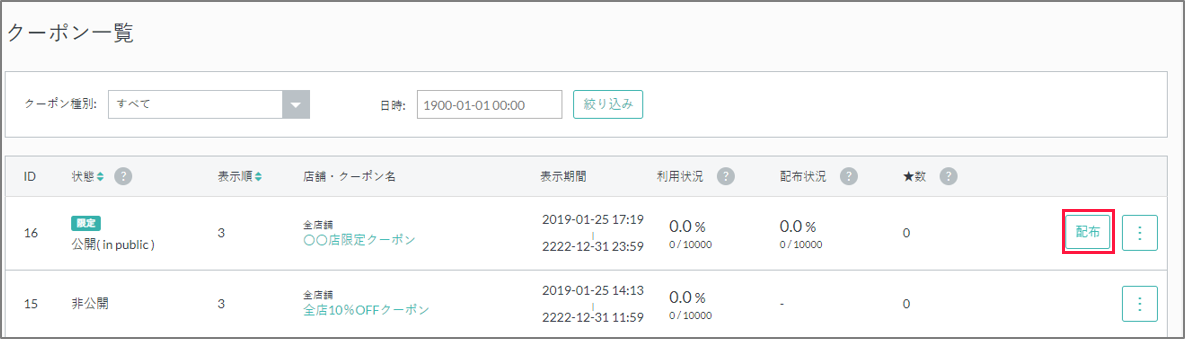
配布したいクーポンの「配布」ボタンを押してください。
「限定クーポン配布」画面へ遷移します。
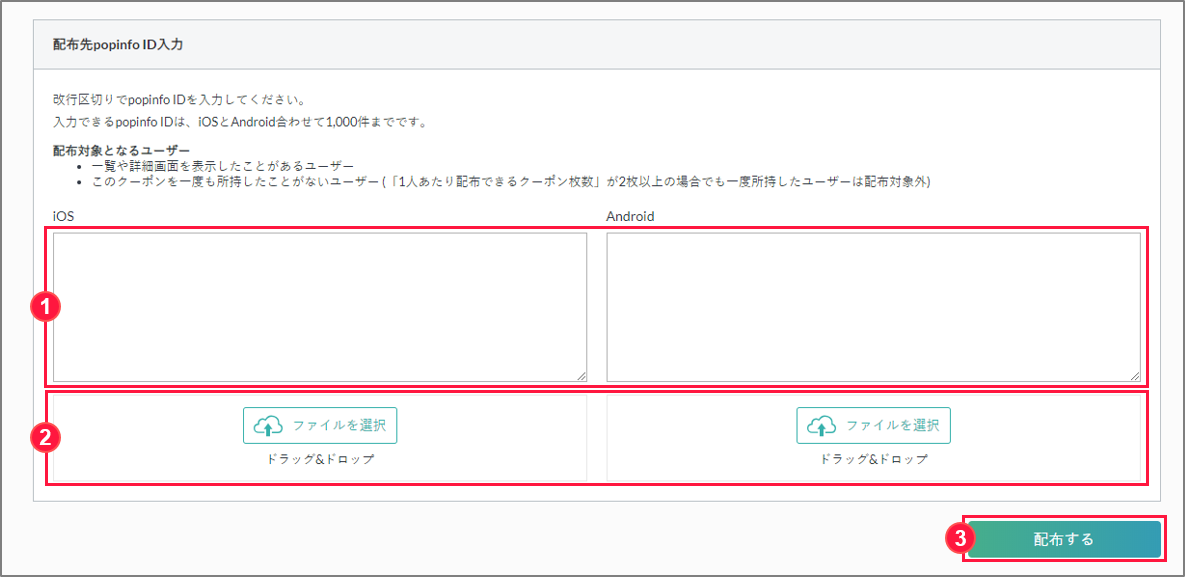
| No | |
|---|---|
| ❶ | 【管理画面から直接入力する場合】 送信対象となるユーザ情報(popinfo ID のみ)を改行で縦に並べてください。 |
| ❷ | 【CSVをアップロードする場合】 カラム情報はpopinfo IDのみを利用しますので他の情報は不要です。 【記入例】 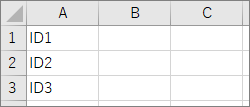 |
| ❸ | 「配布する」のボタンで配布が完了します。 |
注意事項
Android / iOS が異なる端末の popinfo ID が含まれても、その ID には配信されません。
※エラーにはなりません。
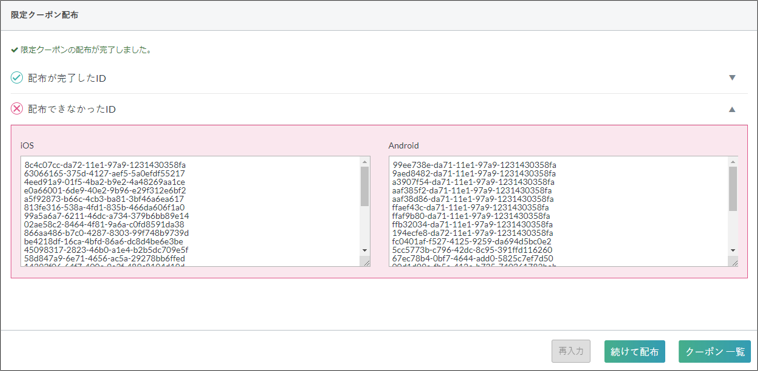
配布が完了すると、配布が完了したIDと配布できなかったIDが表示されます。
アプリ(端末側)でのクーポンの表示順について
WebView利用時のソート順
【おすすめ順の場合】
・端末側でお気に入り(★)をタップしたクーポンから表示
・お気に入り(★)が複数ある場合は、後からお気に入り登録されたクーポンから表示
・表示順の値が大きいものから表示
・表示順の値が同じ場合、後から登録されたクーポンから表示
【終了日順の場合】
・端末側でお気に入り(★)をタップしたクーポンから表示
・お気に入り(★)が複数ある場合は、有効期限が近いものから表示
・有効期限が近いものから表示
・有効終了日時が近いものから表示
・後から登録されたクーポンから表示
CAPI(エンドユーザー向けAPI)、もしくはクーポンSDK利用時のソート順
【おすすめ順の場合】
・端末側でお気に入り(★)をタップしたクーポンから表示
・お気に入り(★)が複数ある場合は、後からお気に入り登録されたクーポンから表示
・表示順の値が大きいものから表示
・表示順の値が同じ場合、後から登録されたクーポンから表示
【終了日順の場合】
・有効期限が近いものから表示
・有効期限が同じ場合、以下の優先順位で表示
・お気に入り登録されたクーポンから表示
・有効終了日時が近いものから表示
・後から登録されたクーポンから表示